Не могу зайти в админку сайта на WordPress: что делать?
2.4
(5)
Вебмастера часто обращаются с проблемой — не могу зайти в админку сайта на WordPress. У всех разные причины и проблема проявляются по разному. Но в любом случае, возникновение этой неполадки приводит к тому, что управлять сайтом становится невозможно. В этой статье рассмотрим, как зайти в админку сайта на WordPress, если это не получается сделать. Как решить проблему со входом в консоль администратора самостоятельно и максимально быстро.
Оглавление
- 1 Неверный адрес входа в консоль WordPress
- 2 Неверный пароль входа в консоль WordPress
- 2.1 Функция восстановления пароля
- 2.2 Восстановление пароля через другую авторизацию
- 2.3 Восстановление пароля через базу данных
- 3 Не могу зайти в админку сайта на WordPress из-за плагина
- 4 Восстановление файла .htaccess
- 5 Не могу зайти в админку WordPress: ошибка 500
- 6 Восстановление файла wp-login.
 php
php
Неверный адрес входа в консоль WordPress
Если вы не можете зайти в админку сайта на WordPress и видите при этом ошибку 404 (несуществующая страница), то это значит, что вы вводите неверный адрес для входа в консоль. По умолчанию правильными адресами входа в админку WordPress являются следующие: example.com/wp-login.php и example.com/wp-admin. Если указать неверный адрес, то вы перейдёте на несуществующую страницу и войти в админку, естественно, не получится.
Неверный пароль входа в консоль WordPress
Не могу зайти в админку сайта на WordPress из-за неверного пароля — это тоже частая проблема, с которой сталкиваются вебмастера. В этом случае на странице входа появляется сообщение о том, что имя пользователя или пароль указаны не верно.
Для начала убедитесь, что вы верно вводите имя пользователя. Если вы сомневаетесь в правильности имени пользователя, то войдите, указав вместо него электронную почту администратора. Если имя пользователя указываете верно и войти не удаётся, то создайте новый пароль.
Функция восстановления пароля
Если вы не помните верный пароль, то воспользуйтесь функцией восстановления пароля. Для этого на странице входа нажмите на ссылку «Забыли пароль».
На следующей странице укажите электронную почту администратора сайта или имя пользователя и нажмите «Получить новый пароль».
После этого на электронную почту придёт письмо со ссылкой для восстановления пароля (проверяйте папку спам тоже). Перейдите по ссылке в письме и задайте новый пароль. Затем войдите с этим же паролем. Кстати, в этом письме также будет верное имя пользователя.
Восстановление пароля через другую авторизацию
Если вы не можете восстановить пароль таким способом, например, если письмо для этого не приходит, то подумайте, не были ли вы авторизованы в админке WordPress в другом браузере или устройстве. Если да, то вы можете задать новый пароль прямо из консоли в другом браузере или устройстве. Для этого перейдите в раздел «Пользователи» и откройте вашего пользователя. Нажмите «Установить новый пароль», задайте в появившемся поле новый пароль и нажмите «Обновить профиль».
Нажмите «Установить новый пароль», задайте в появившемся поле новый пароль и нажмите «Обновить профиль».
Восстановление пароля через базу данных
Ещё один способ восстановить пароль — через базу данных. Для этого на хостинге через приложение MySQL откройте базу данных вашего сайта и найдите там таблицу wp_users. Напротив вашего пользователя нажмите «Изменить».
В строке user_pass в графе «Функция» выберите вариант MD5, а в графе «Значение» задайте новый пароль. Затем сохраните всё кнопкой «Вперёд» внизу страницы.
После этого войдите в консоль с заданным паролем.
Не могу зайти в админку сайта на WordPress из-за плагина
Если не удаётся войти в админку WordPress, то причиной проблемы может быть плагин. Особенно на это влияют плагины безопасности. И особенно, если они были настроены не правильно — часто с этим сталкиваются новички. Чтобы устранить эту проблему, следует деактивировать плагин, который её вызывает. Но сложность в том, что в консоль войти не удаётся для этого.
Деактивировать плагин можно и без входа в админку WordPress. Для этого воспользуйтесь файловым менеджером хостинга или FTP доступом. В папке вашего сайта перейдите в wp-content/plugins. В этой папке хранятся все установленные плагины, у каждого плагина своя папка, которая называется именем плагина. Удалите папку того плагина, который по вашему мнению мешает входу в консоль администратора. И после этого успешно войдите в админку WordPress.
Восстановление файла .htaccess
.htaccess — это файл, который управляет конфигурацией сервера. В том числе он может управлять и возможностью входа в админку WordPress. Например, там можно задать IP адреса, которым вход будет запрещён. Плагины безопасности могут вносить в этот файл какие-либо данные и тем самым не давать вам войти в админку WordPress. Эти данные в .htaccess остаются даже после удаления плагина, который их внёс.
Файл .htaccess находится в корневой папке вашего сайта. Откройте его и замените его содержимое на то, что было по умолчанию.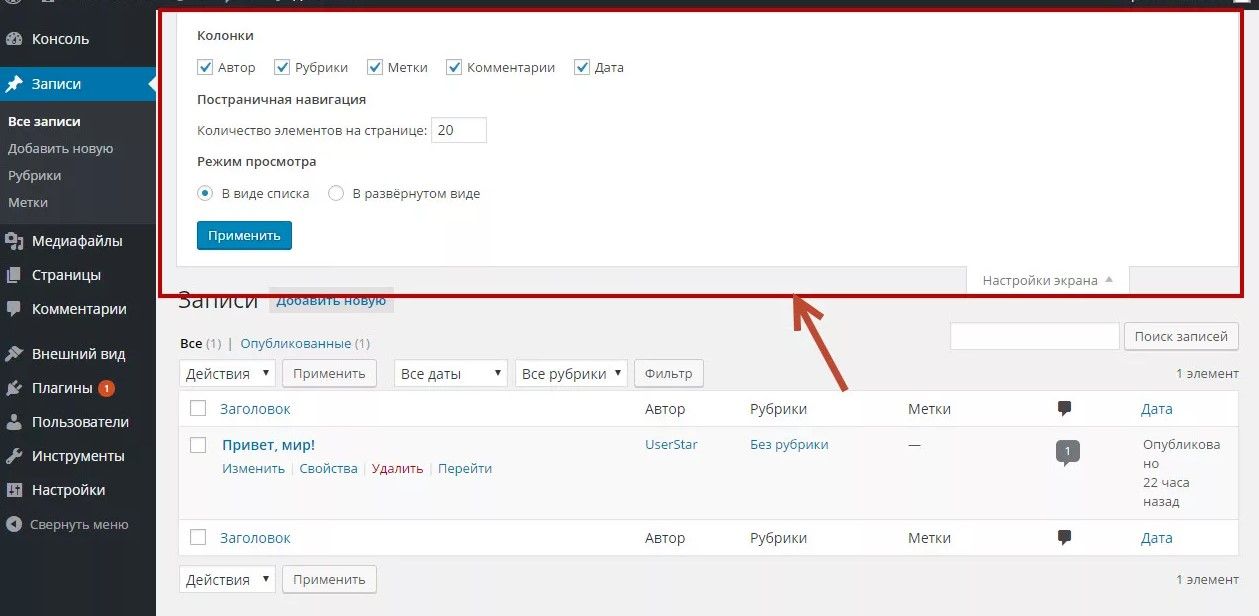 Открыть файл можно через текстовый редактор файлового менеджера хостинга или через любой простой текстовый редактор на компьютере. А получить содержимое файла по умолчанию можно на официальной странице WordPress.
Открыть файл можно через текстовый редактор файлового менеджера хостинга или через любой простой текстовый редактор на компьютере. А получить содержимое файла по умолчанию можно на официальной странице WordPress.
Не могу зайти в админку WordPress: ошибка 500
Ошибка 500 говорит о том, что север хостинга перегружен. Это может быть по разным причинам. Первая частая причина — неполадки на хостинге. В этом случае следует просто подождать, пока они всё исправят. Для того чтобы подтвердить эту причину, обратитесь в поддержку хостинга. Явным признаком именно этой причины является то, что ошибка 500 появляется не только при входе в админку, но и при посещении других страниц сайта.
Вторая причина — влияние одного из плагинов. Признаком именно этой причины является то, что ошибка 500 появляется только при входе в консоль, и не появляется при посещении других страниц сайта. В большинстве случаев это происходит из-за одного из плагинов. Чтобы это исправить, деактивируйте каждый из плагинов и проверяйте после этого возможность входа в админку, до тех пор, пока не найдёте виновный.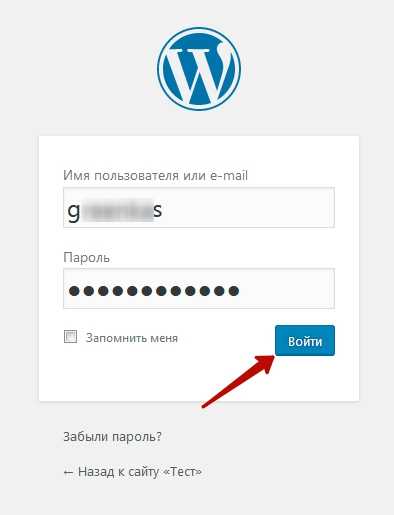 Для деактивации плагинов, переименовывайте имя папки плагина в каталоге wp-content/plugins, а для активации возвращайте имя как было.
Для деактивации плагинов, переименовывайте имя папки плагина в каталоге wp-content/plugins, а для активации возвращайте имя как было.
Восстановление файла wp-login.php
Файл wp-login.php управляет авторизацией пользователей в WordPress. Те, кто говорят — не могу зайти в админку сайта на WordPкess должны также проверить наличие и корректность этого файла.
Некоторые плагины переименовывают этот файл или меняют его содержимое для того, чтобы защитить доступ в консоль. Эти изменения остаются даже после удаления плагина безопасности. И если вебмастер, который настраивал этот плагин, не понимал что делает, то войти в админку не получится. Файл wp-login.php должен находиться в корневой папке сайта. Но он может храниться там под другим именем, если плагин или вебмастер его переименовали в целях безопасности.
Оригинальный файл wp-login.php находится в дистрибутиве WordPress скачать который можно с официального сайта.
Из скачанного архива извлеките файл wp-login.php и поместите его в корневую папку вашего сайта.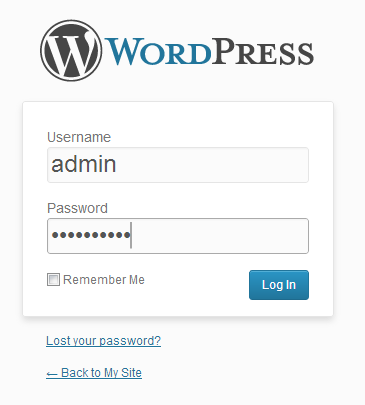 Кроме того, необходимо ещё восстановить файл general-template.php из папки wp-includes. Также извлеките его из скачанного архива и поместите на своё место на вашем сайте. Затем попробуйте войти в консоль.
Кроме того, необходимо ещё восстановить файл general-template.php из папки wp-includes. Также извлеките его из скачанного архива и поместите на своё место на вашем сайте. Затем попробуйте войти в консоль.
Насколько публикация полезна?
Нажмите на звезду, чтобы оценить!
Средняя оценка 2.4 / 5. Количество оценок: 5
Оценок пока нет. Поставьте оценку первым.
Как зайти в админку WordPress
Общедоступность панели входа в админку WordPress представляет собой угрозу для безопасности сайта. В статье пойдёт речь об обеспечении защиты ресурса от ботов-взломщиков, а также кастомизации стандартного дизайна страницы wp-admin, который по тем или иным причинам может не устраивать пользователя.
Содержание:[показать]
- Стандартный способ входа
- Смена страницы входа в админ-панель WordPress
- Настройка переадресации с WP-admin на WP-login
Стандартный способ входа
Выполнить вход в админку WordPress-сайта можно двумя способами:
- С помощью Meta-панели, устанавливаемой в правом баре по умолчанию.
 Для авторизации администратора необходимо щелкнуть по «Войти» и на открывшейся странице ввести логин и пароль. Стоит сказать, что использование «Мета» не совсем безопасно, поэтому после первой аутентификации рекомендуется удалить данный виджет и в дальнейшем осуществлять вход вторым методом.
Для авторизации администратора необходимо щелкнуть по «Войти» и на открывшейся странице ввести логин и пароль. Стоит сказать, что использование «Мета» не совсем безопасно, поэтому после первой аутентификации рекомендуется удалить данный виджет и в дальнейшем осуществлять вход вторым методом. - Через URL. В адресной строке браузера следует указать адрес сайта и добавить постфикс “/wp-admin.php”. Далее в новом окне потребуется ввести идентификационные данные администратора. Данный способ позволяет снизить уязвимость блога к автоматизированным атакам ботов, которые пытаются взломать «стандартный» адрес.
В случае утери пароля от админки восстановить доступ можно при помощи электронной почты или консоли phpMyAdmin.
Смена страницы входа в админ-панель WordPress
При желании можно изменить дизайн открывающейся благодаря /wp-admin.php страницы. Внесение корректировок в стиль интерфейса происходит через обновление стандартного style.css или добавление в “functions. php” собственного файла. Так как кастомизация ограничивается лишь фантазией и навыками пользователя, ниже представлены лишь наиболее популярные варианты правок:
php” собственного файла. Так как кастомизация ограничивается лишь фантазией и навыками пользователя, ниже представлены лишь наиболее популярные варианты правок:
- Смена фона. Действие осуществляется благодаря подмене стандартного background-файла и корректировке дополнительных описаний.
- Замена фирменного логотипа. Пользователь может заменить логотип WordPress собственным, выполнив аналогичную первой подмену графического файла.
- Кастомизация формы авторизации. Панель меняется благодаря написанию “box-shadow”, “overflow”, “background”, “padding” и других подобных свойств в графе #login form.
- Добавление собственных кнопок. Действие выполняется по аналогии с предыдущим пунктом, а единственное отличие алгоритма заключается в использовании графы #login .button-primary.
- Применение пользовательских шрифтов. Блок function custom_fonts позволяет подключить Google Fonts к странице авторизации WP-login.
- Обновление дизайна маркеров. #login label и #login form .
 input позволяют настроить цвета, формы и позиции управляющих элементов.
input позволяют настроить цвета, формы и позиции управляющих элементов.
Данные изменения позволяют создать уникальный дизайн «приватной» страницы и не влияют на уровень безопасности доступа.
Настройка переадресации с WP-admin на WP-login
В первом разделе статьи было сказано, что использование URL-входа позволяет увеличить уровень защиты сайта от атак ботов. Обеспечение безопасности осуществляется благодаря настройке редиректа, которая выглядит следующим образом:
- Сохранение в офлайн файла “wp-admin.php”. Найти данный документ можно с помощью файлового менеджера сайта или ftp-соединения.
- Смена названия файла. Новое имя станет набираемым после URL сайта постфиксом — хотя в данном случае будет использоваться “wp-login”, пользователь может придумать совершенно любое название.
- Запуск NotePad++. Все изменения загруженного файла будут выполняться с помощью данного редактора.
- Осуществление смены имени. Используя функцию «Заменить на», пользователь должен в поле поиска указать wp-admin.
 php, а поле замены — wp-login.php. Количество замен должно составить 12.
php, а поле замены — wp-login.php. Количество замен должно составить 12. - Сохранение изменений привычным для пользователя способом.
- Заливка файла на сервер. Заливка осуществляется благодаря команде «Закачать на сервер», вызываемой щелчком по файлу правой кнопкой мыши в меню менеджера.
- «Отключение» старых URL. Блокировка wp-admin происходит благодаря function redirect_login_page и function logout_page, вносимых в functions.php. Перед внесением правок в код рекомендуется сделать резервную копию основного php-файла.
Для дополнительной защиты от автоматизированных попыток взлома следует использовать плагины вроде Clearfy.
Поделитесь со своими друзьями
Управление пользователями и ролями с помощью панели администратора WordPress
В этом руководстве мы покажем, как вы можете управлять пользователями и их ролями с помощью панели администратора WordPress.
В этом руководстве мы покажем, как вы можете управлять пользователями и их ролями с помощью панели администратора WordPress.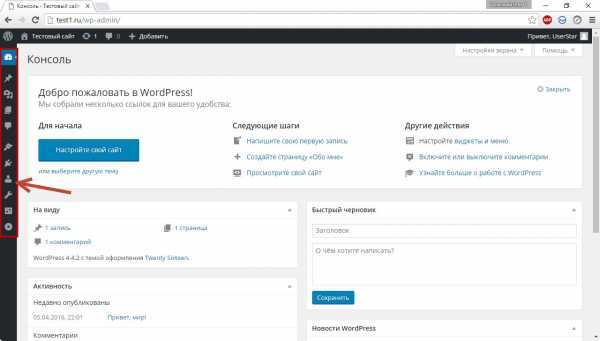
В WordPress роль пользователя представляет собой комбинацию:
Роль
Возможности
Роль — это имя группы пользователей, которое будет отображаться в вашей панели администратора WordPress, а возможности — это привилегии, которые администраторы могут включать или отключать.
По умолчанию WordPress имеет шесть основных пользовательских ролей.
Super Admin : Профиль, который имеет доступ ко всему веб-сайту, включая функции сетевого администрирования.
Администратор : Профили со всеми правами администратора.
Редактор : Профили, которые могут создавать, редактировать, публиковать свои сообщения и сообщения других пользователей.
Автор : Профили, которые могут создавать, редактировать, публиковать только свои сообщения.
Участник : Профили, которые могут создавать и редактировать свои сообщения, но не могут их публиковать.

Подписчик : Профили, которые могут управлять только своими профилями.
Если вы запускаете свое приложение WordPress в одиночку, вы, возможно, не думали о пользователях и ролях WordPress, но если у вас есть команда, которая также заботится о вашем сайте WordPress, или вы хотите передать определенные обязанности кому-то, вам может понадобиться чтобы прочитать это дальше, так как функция «Пользователи и роли WordPress» позволит вам определить домен различных пользователей и ограничить их доступ к их потребностям. Например, возможность публикации, установки или удаления любого плагина.
Как управлять пользователями и ролями с помощью панели администратора WordPress Вот несколько простых шагов, которые помогут вам приступить к управлению пользователями и ролями с помощью панели администратора WordPress.
Прежде всего, откройте панель администратора WordPress вашего целевого приложения.
Вы можете получить доступ к панели администратора WordPress двумя способами:
Прямой доступ с помощью wp-adminВы можете ввести URL своего веб-сайта в браузере и добавить /wp-admin в конце для доступа к панели администратора WordPress. [Например, mysite.com/wp-admin]
Доступ через платформу CloudwaysВойдите в платформу Cloudways и нажмите www , чтобы выбрать свое приложение значок посетите ссылку после URL-адреса в разделе панели администратора .
После доступа к панели администратора WordPress введите следующие данные:
Введите имя пользователя администратора вашего сайта WordPress .
Теперь введите свой пароль .

Нажмите Войти .
Теперь перейдите к значку Profile и нажмите All Users .
Шаг № 2 Добавление пользователяНажмите кнопку Добавить нового , чтобы добавить нового пользователя.
Введите необходимую информацию (имя пользователя, адрес электронной почты, имя, фамилия, веб-сайт, пароль, роль), а затем нажмите Добавить нового пользователя .
Редактирование/обновление пользователяВы можете нажать кнопку Редактировать , чтобы изменить пользователя.
Удаление пользователяПри нажатии кнопки Удалить пользователь будет удален.
Вы можете удалить более одного пользователя за раз, выбрав пользователей массово, а затем выбрав «Удалить» в раскрывающемся меню, а затем нажав «Применить» .
Вы также можете изменить роли, выбрав пользователя, выбрав новую роль и нажав Изменить .
Вы узнали об управлении пользователями и ролями через панель администратора WordPress; вы также можете добиться того же, используя WordPress CLI (интерфейс командной строки).
Вот оно! Мы надеемся, что эта статья была полезной. Если вам нужна помощь, не стесняйтесь искать свой запрос в Центре поддержки Cloudways или связаться с нами через чат (Нужна помощь > Отправить нам сообщение). Кроме того, вы также можете создать тикет в службу поддержки.
Как войти в WordPress из cPanel Hosting
В этом руководстве предполагается, что вы входите в WordPress из cPanel (веб-хостинг). Кроме того, вы можете войти в систему вручную, перейдя по адресу yourdomain.com/wp-admin, заменив «yourdomain.com» своим доменным именем. Затем вы можете ввести имя пользователя и пароль WordPress.
Шаг 1 — Войдите в cPanel.
Шаг 2 — Перейдите к разделу Softaculous Apps Installer и выберите WordPress .
Шаг 3 — В разделе WordPress прокрутите вниз до Текущие установки и нажмите на картинку под Admin .
Вы автоматически войдете в свою учетную запись WordPress.
Устранение неполадок
Если вы изначально устанавливали WordPress через Softaculous, эта установка должна отображаться по умолчанию. Однако, если вы вручную установили WordPress или перенесли свой сайт на этот хостинг, вам нужно будет предпринять следующие шаги, чтобы он появился:
Шаг 4 — В правом верхнем углу экрана нажмите « Синхронизировать с другими автоматическими установщиками », на котором изображена стрелка, направленная вниз.
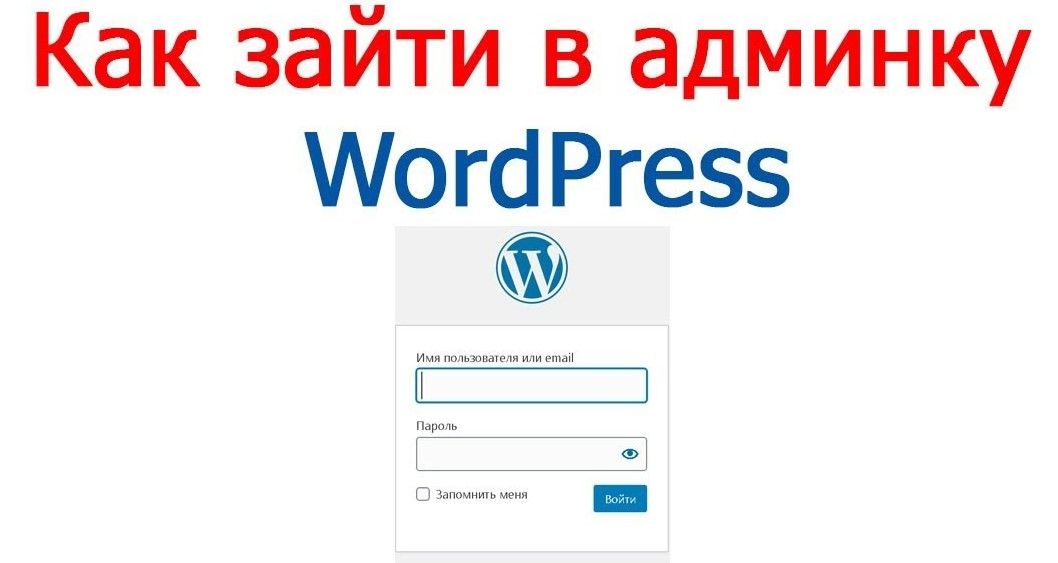
Шаг 5 — Выберите Установка вручную , затем Начать поиск установок .
Это должно автоматически найти и импортировать вашу установку WordPress. Однако, если это не так, вы можете импортировать его вручную.
Шаг 6. Определите URL-адрес вашего сайта WordPress. Вы также можете найти эту информацию в бэкенде WordPress, в разделе «Настройки» >
«Основные». Вы также можете найти его в таблице «wp_options» в вашей базе данных WordPress. Кроме того, вы можете посетить свой веб-сайт WordPress в браузере, чтобы определить следующее:— Ваш веб-сайт загружается с использованием http или https?
– Ваш веб-сайт загружается с использованием «www.»?
Вам может потребоваться выбрать URL-адрес в адресной строке браузера, так как многие браузеры скрывают эту информацию.
Шаг 7 — Снова войдите в cPanel, перейдите в раздел Softaculous Apps Installer и выберите WordPress .


 php
php Для авторизации администратора необходимо щелкнуть по «Войти» и на открывшейся странице ввести логин и пароль. Стоит сказать, что использование «Мета» не совсем безопасно, поэтому после первой аутентификации рекомендуется удалить данный виджет и в дальнейшем осуществлять вход вторым методом.
Для авторизации администратора необходимо щелкнуть по «Войти» и на открывшейся странице ввести логин и пароль. Стоит сказать, что использование «Мета» не совсем безопасно, поэтому после первой аутентификации рекомендуется удалить данный виджет и в дальнейшем осуществлять вход вторым методом.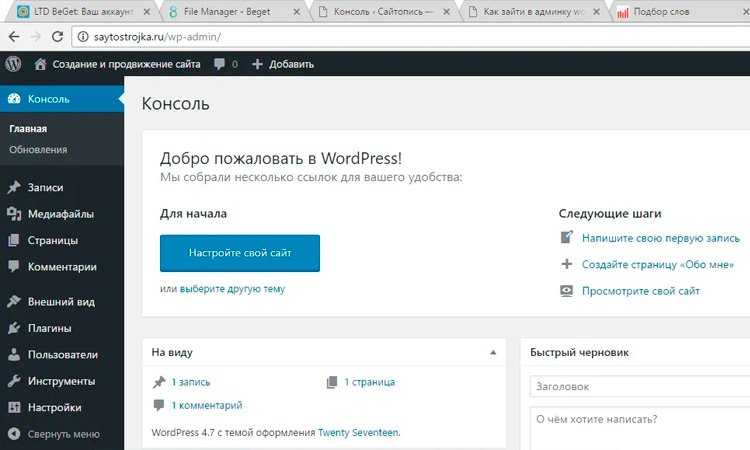 input позволяют настроить цвета, формы и позиции управляющих элементов.
input позволяют настроить цвета, формы и позиции управляющих элементов.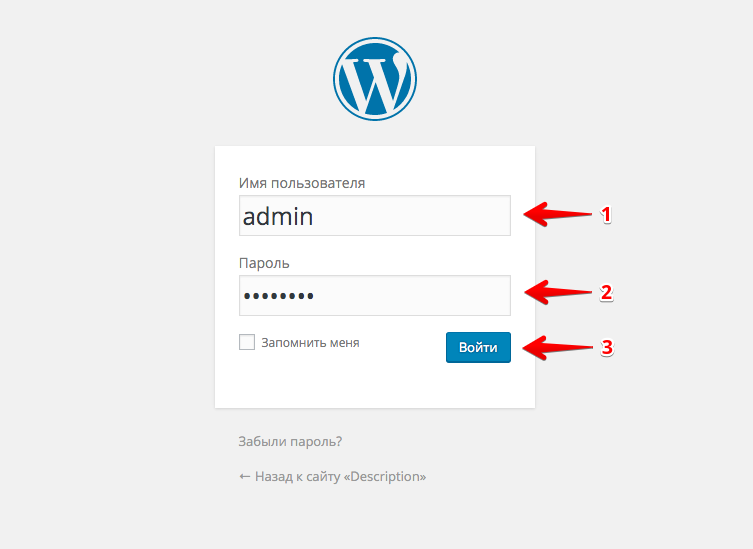 php, а поле замены — wp-login.php. Количество замен должно составить 12.
php, а поле замены — wp-login.php. Количество замен должно составить 12.
